Cómo evitar que el HDD se apague después de pasar el tiempo de inactividad predeterminado en Windows 10
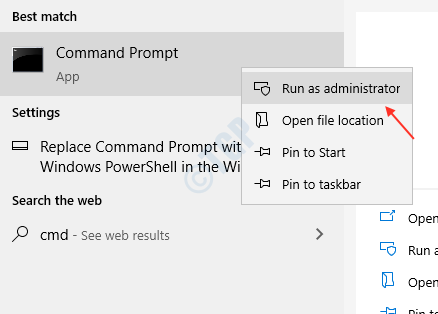
- 4057
- 744
- Alejandro Duran
Cuando mantenemos la participación del sistema de Windows usando el movimiento del teclado o el mouse, se indica que se ejecuta. Pero después de cierto tiempo, si los sistemas permanecen inactivos sin el movimiento del mouse o el teclado presionado, el disco duro se apaga. En Windows 10, el tiempo predeterminado para la opción inactiva es de 30 minutos, después de lo cual el disco duro se apaga, lo que se retrasa en girar si intenta acceder a él. Aquí en este artículo, le mostraremos formas de evitarlo.
Método 1: Cómo evitarlo a través del símbolo del sistema.
Paso 1: Abra el símbolo del sistema como administrador.
Prensa Winkey y escribir CMD.
Haga clic en "Ejecutar como administrador".
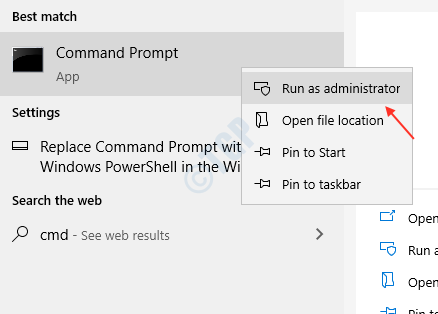
Paso 2: Ejecutar el siguiente comando en el símbolo del sistema sin cotizaciones.
Powercfg /setdcvalueindex scheme_current 0012ee47-9041-4b5d-9b77-535fba8b1442 6738e2c4-e8a5-4a42-b16a-e040e769756e 0
powercfg /setacValueIndex scheme_current 0012ee47-9041-4b5d-9b77-535fba8b1442 6738e2c4-e8a5-4a42-b16a-e040e769756e 0
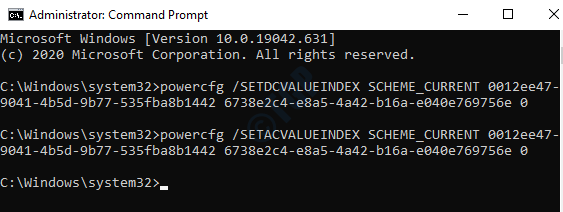
Después de configurar esto en el símbolo del sistema, observará que el disco duro no se apaga y puede acceder sin problemas sin demora después del tiempo de inactividad.
Método 2: Cómo evitar que el disco duro se apague a través de opciones de alimentación.
Paso 1: Presione Winkey + R.
Ejecutar este comando en el cuadro de diálogo Ejecutar sin cotizaciones.
"control.exe powercfg.Cpl, 3 "
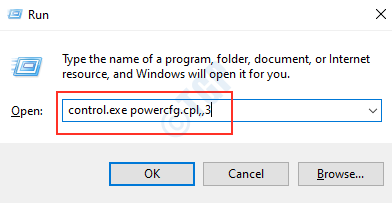
Una vez que ejecuta este comando, se abre la ventana de opciones de energía.
Luego, debe seleccionar una opción: disco duro y establecer En la batería (minutos) a "0" Como se muestra abajo.

Hacer clic DE ACUERDO.
Este método también le ayuda a evitar que el disco duro se apague. Puede acceder a él sin demora después del tiempo de inactividad de Windows.
Espero que te haya gustado este artículo.
Gracias!
- « Cómo desactivar las sugerencias de búsqueda en Microsoft Edge
- No se puede cambiar la dirección IP estática y el servidor DNS en Windows 10 Fix »

